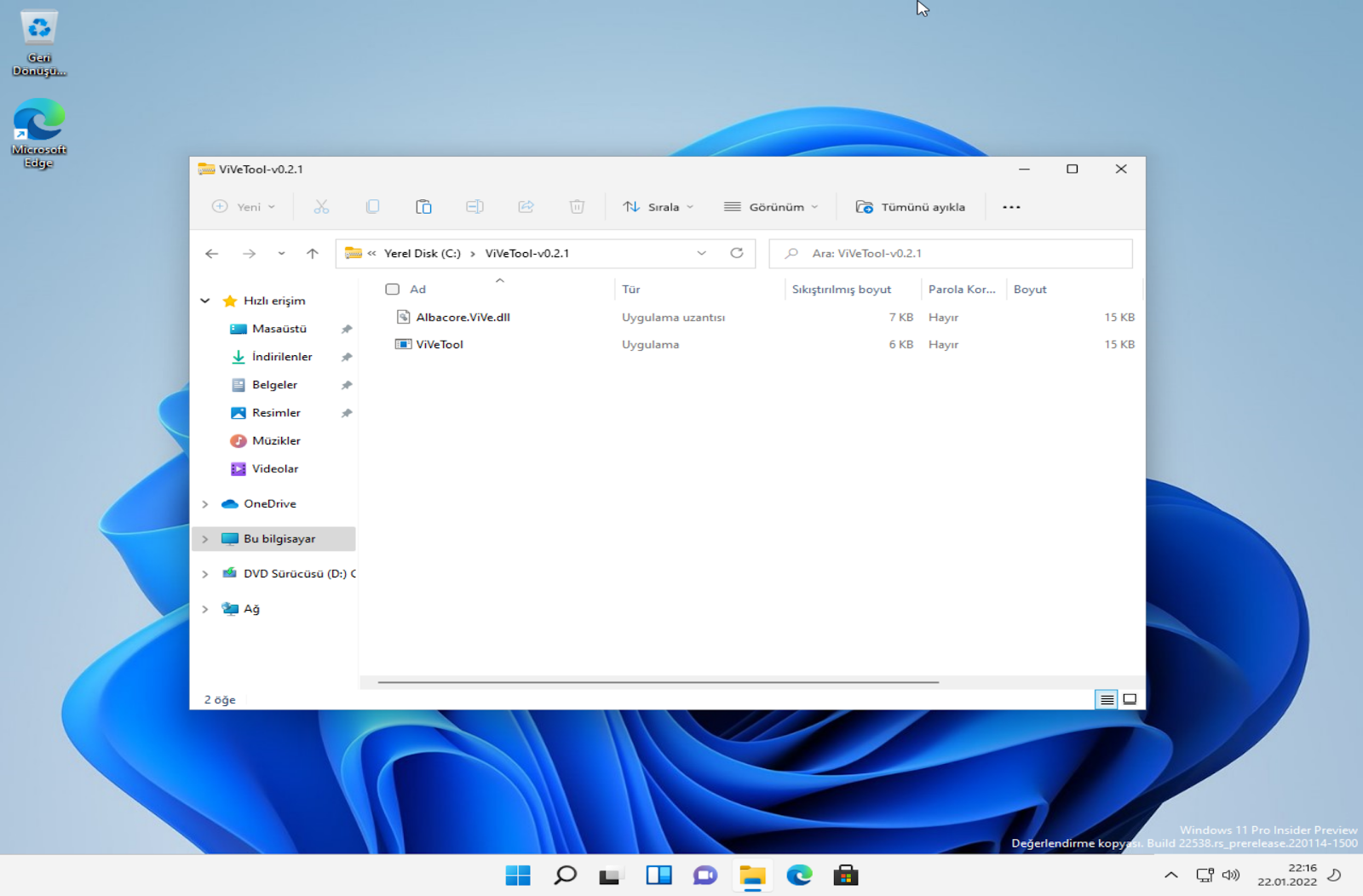Windows 11’de yeni Görev Yöneticisi nasıl etkinleştirilir, Windows 11 build 22538’den başlayarak, artık yuvarlatılmış köşeler ve işletim sisteminin en son sürümünde gördüğümüz yeni tasarım diliyle eşleşen yeni ikonografi kullanarak yeni bir tasarım getiren yeni Görev Yöneticisi’nin erken bir önizlemesini etkinleştirebilirsiniz. Windows Insider Programı aracılığıyla kullanılabilir.
Uygulama resmi olarak duyurulmadı, ancak bilgisayarınızda yeni deneyimi etkinleştirmek için Rafael Rivera ve Lucas tarafından GitHub’da oluşturulan “ViVeTool” olarak bilinen bir üçüncü taraf aracı kullanabilirsiniz.
Bu yazıda, Dev kanalından Windows 11’in en son içeriden öğrenen önizlemesinde gizlenen yeni Görev Yöneticisini açma adımlarını size öğretecektir.
Windows 11’de yeni Görev Yöneticisi tasarımını etkinleştirin
Windows 11 build 22538 veya sonraki sürümlerde yeni Görev Yöneticisini etkinleştirmek için şu adımları kullanın:
Bu GitHub web sitesini açın.
Yeni Başlat menüsünü etkinleştirmek için ViveTool-vx.xxzip dosyasını indirin.
Dosya Gezgini ile açmak için zip klasörünü çift tıklayın.
Tümünü ayıkla düğmesini tıklayın.
Ayıkla düğmesini tıklayın.
Yolu klasöre kopyalayın.
Başlat menüsünü açın.
Komut İstemi’ni arayın , en üstteki sonuca sağ tıklayın ve Yönetici olarak çalıştır seçeneğini seçin.
ViveTool klasörüne gitmek için aşağıdaki komutu yazın ve Enter tuşuna basın :
cd C:\FOLDER\PATH\ViveTool-v0.2.1
Komutta, yolunuzla klasörün yolunu değiştirmeyi unutmayın.
Windows 11’de yeni Görev Yöneticisi tasarımını etkinleştirmek için aşağıdaki komutları sırası ile yazın ve Enter tuşuna basın :
vivetool addconfig 35908098 2 vivetool addconfig 36898195 2 vivetool addconfig 37204171 2
Bilgisayarı yeniden başlatın.
Adımları tamamladığınızda, Windows 11 kurulumunuzda istifa eden Görev Yöneticisi deneyimi mevcut olacaktır.
Deneyimi etkinleştirebilseniz de, bunun çok erken bir yapı olduğunu unutmayın; bu, oldukça hatalı olduğu, neredeyse hiçbir şeyin çalışmadığı ve nihai tasarımın uygulanmadığı anlamına gelir.
Bilgisayarınızda Windows 11 build 22538 yoksa , Windows Update bölümünden Windows Insider Programı ayarlarını kullanarak Geliştirme Kanalına kayıt olmanız gerekmektedir. Cihazı programa kaydettirdikten sonra, Windows Update ayarlarından Güncellemeleri Kontrol Et düğmesine tıklayarak build 22538’i indirebilir ve ardından yukarıda özetlenen adımları takip edebilirsiniz.
Fikrinizi değiştirirseniz, değişiklikleri aynı yönergelerle geri alabilirsiniz, ancak 10. adımda şu komutları kullandığınızdan emin olun: vivetool delconfig 35908098 2, vivetool delconfig 36898195 2, ve vivetool delconfig 37204171 2, ve ardından bilgisayarı yeniden başlatın.